편지 봉투 인쇄 설정하기
프린터에 편지 봉투 로드하기
용지 종류 선택
빠른 설정(Quick Setup) 탭의 일반적으로 사용하는 설정(Commonly Used Settings)에서 편지 봉투(Envelope)를 선택합니다.
![그림: [빠른 설정] 탭의 [일반적으로 사용하는 설정]에서 [편지 봉투] 선택](screens/envelope1.gif)
용지 크기 선택
편지 봉투 크기 설정(Envelope Size Setting) 대화 상자가 표시되면 봉투 Com 10(Envelope Com 10) 또는 봉투 DL(Envelope DL)을 선택한 다음 확인(OK)을 클릭합니다.
방향 설정
주소를 가로 방향으로 인쇄하려면 방향(Orientation)에서 가로(Landscape)를 선택합니다.
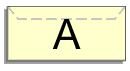
 참고
참고- 프린터 용지 크기(Printer Paper Size)에서 봉투 Com 10(Envelope Com 10) 또는 봉투 DL(Envelope DL)을 선택한 경우, 유지 관리(Maintenance) 탭에 있는 사용자 정의 설정(Custom Settings)의 방향이 [가로]인 경우 왼쪽으로 90도 회전(Rotate 90 degrees left when orientation is [Landscape]) 설정에 관계없이 프린터는 용지를 왼쪽으로 90도 회전하여 인쇄합니다.
인쇄 품질 선택
인쇄 품질(Print Quality)에서 목적에 따라 고품질(High) 또는 표준(Standard)을 선택합니다.
확인(OK) 클릭
인쇄를 수행하면 정보가 편지 봉투에 인쇄됩니다.
 참고
참고
- 프린터 드라이버의 용지 설정이 프린터에 등록된 용지 정보와 다를 경우, 오류가 발생할 수 있습니다. 오류가 발생했을 때 수행할 작업에 대한 설명은 "용지 설정"을 참조하십시오.
현재 프린터 설정을 확인하거나 프린터 설정을 프린터 드라이버에 적용하려면 빠른 설정(Quick Setup) 탭에서 프린터 용지 정보...(Printer Media Information...)를 클릭하고 나타나는 대화 상자에서 설정을 지정하십시오.
프린터에 등록할 용지 정보에 대한 자세한 내용은 다음을 참조하십시오.

